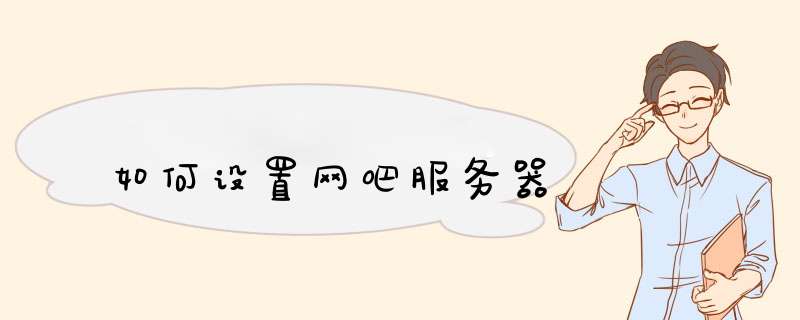
问题描述:
我是网吧网管,最近准备安装一台网吧电影服务器。都是设置那些方面能于局域网内共享,需要装什么软件。谢谢各位高手请教。
解析:
你说的是电影服务器吧
电影服务器架设,我推荐使用流媒体服务器形式.
在正式介绍流媒体服务器架设之前,我们先来了解一下流媒体的概念:流媒体实际上是个技术名词。随着宽带成为网络架构的重点,网络上的信息不再只是文本、图象或者简单的声音文件,流媒体也就是Streaming Media由此孕育而生.
流媒体不同于传统的多媒体,从前,多媒体文件需要从服务器上下载之后才能播放,一个一分钟的视频文件,在56K的窄带网络上至少需要30分钟进行下载。而流媒体的特点是运用可变带宽技术,使人们可以在28K到1200K的带宽环境下在线欣赏高品质音频和视频节目。
到目前为止,互联网使用较多的流媒体格式主要有美国Real Neorks公司的RealMedia和微软公司的Windows Media。不过,随着信息技术的发展,流媒体还有着广阔应用的空间。
下面我们再来了解一下流媒体服务器的一些概念
首先我们来理解一下什么叫单播,什么叫多播.
其实单播的概念就是一个:只播放本地服务器的媒体文件.
例如 ASFroot 下的文件就是用于单播的,简单点来说就是单单对外播放.
多播的概念比单播只是深了一个层次.
大家都有看新闻吧,新闻的现场直播不错吧?
多播的概念与电视台差不多.
现在来分析一下电视台,电视台有固定的发射频率,服务器也有固定的 IP .
两者本质上是一样的.
以下用逻辑点来说明:
电视台(简称 A 点)放电视剧就把录像带(简称 B 点) *** 去就行了.
服务器把自己的文件共享出来就行了.
这就是单播.
电视台做直播,直播地点(简称 C 点)要将信号发射到电视台,电视台再对外发射.
服务器接收到一个数据源,再将这个数据源对外共享.
无论怎样,用户(简称D点)访问的时候不是直接访问源头,而是访问电视台(服务器).
这就是多播.
多播的概念就是 D->A <-B、C 这个架构.
(B或者C 发送数据到 A, D 访问 A)
狭义上 B 点是固定的,它只是录像带,用 B 这个方案就是单播.
C 点是活动的(直播地方嘛,当然是活动的), C 这个方案就是多播.
Media Server(以下简称MS)与 Real Server(以下简称RA)支持同时单播与多播,
对于 C 点这个位置, MS 使用 MS 编码器(4.1.0.3920),
RS 使用 RealProducer.
两者的功能都差不多,只是一个是 Microsoft ,一个是 RealSystem 罢了.
对于 RS 来说,只要你有 RS 的登陆权限就可以设定多播.
详细设置可以自己慢慢看看,只是多加几个用户罢了.
对于 MS 来说,只允许本地拥有 Administrator(NetShowSevice) 权限的用户作出配置.
现在我们再来说说流媒体服务器支持的文件格式
windows media server支持的格式主要有asf、wmv、wma
realsystem server支持的文件格式主要有REALAUDIO、WAV、AU、MPEG-1、MPEG-2、MPS、REALVIDEO、AVI、QUICKTIME、REALPIX、REALTEXT、GIF、JPEG、SMIL、REAL FLASH
好了,说了那么多,该到正题了,我们的目的是做一个支持大部分流媒体格式文件的流媒体服务器,现在市面上能够买到的一些电影文件有rm格式和wmv格式
还有一些是DivX技术的avi格式,要想让你的服务器对他们通吃,不是没有办法,现在realsystem的最新流媒体服务端软件Helix Server已经支持windows media了不过,到现在为止,还没有人破解它的授权算法,呵呵,授权价格是很贵的,我想很多人是没有这个购买力的,我们现在只好使用已经破解了的realserver8这个软件了,但realserver8不支持window *** edia,要想实现“通吃”,我们只好在一台服务器上架设两种流媒体服务器了
一、windows media server的架设
windows media server是微软免费提供的一个流媒体服务端软件(当然不是真的免费,你想想windows2000要多少钱,不过我用盗版,哈哈哈哈哈哈)在2000光盘中可以找到,在装windows2000时可以选择这个服务,如果装2000系统时,你没有选择添加这个服务,你也可以在添加删除程序里选择添加这个服务(不要告诉我你不会装windows2000)添加后,你的机器就已经拥有了windows media server服务了,你可以把asf、wmv等文件放到c:\asfroot\中,用mms地址/文件名的方式来访问你放进去的那个文件了,呵呵,怎么样?简单吧?不过,你不可能真的就用c盘来存放那么多的流媒体文件吧?我们要做的是更改流媒体服务器的主目录,就是说我们可以在另外的分区建立一个目录来存放这些文件,当用mms地址/文件名访问的时候是访问你建立的那个目录里的文件 而不是c:\asfroot\中的文件,下面我们用一些图片来介绍这些设置
首先我们进入“配置服务器”选择“流式媒体服务器”点击“管理”进入
Windows Media Encoder
打开Windows Media Encoder后,在向导中选择第一项,而非第二项,这与前面的ASF文件输出是不同的,如图4。
图4
接下来的视频音频源选择是极为关键的,这里一定要保证设备被正确地检测到。我们这里选择了电视卡的AV In作为视频输出。
如果有必要的话,大家还可以在“配置”中进行视频制式的选择,如图5。
随后Windows Media Encoder会为我们自动建立服务器,并给出HTTP连接地址与局域网内部地址,这些内容我们必须记住,只有让访问者知道地址和端口号,我们的“个人视频服务器”才能正常为大家服务。与制作ASF文件相同的是,架设流媒体服务器时Windows Media Encoder也会要求确认画面质量。此时大家应该根据访问人数的多少以及自己的上行带宽来确定,如图6。
图6
至于那些欢迎文件,则是可有可无,如果觉得没有必要完全可以忽略,这不会对服务器造成任何影响。最后就是确认一些版权信息了,如图7。
图7
当我们进行完一切设置之后,Windows Media Encoder的界面会再次出现),此时必须按下“开始”才能让服务器正式启动,如图8。
图8
打开连接视频卡AV In的视频信号(可以是摄像机、录像机、CATV等),如果一切正常的话,大家就可以看到画面,如图9。
图9
好了,现在我们就可以通知我们的朋友了,告诉它刚才记下的地址。打开Windows Media Player,输入IP地址以及端口号,如图10。
图10
终于可以看到画面了,如图11。
图11
有几个问题要特别注意,windows meida server不支持中文文件名和目录名,realserver支持中文目录名和文件名.
下面,我们在来说说realserver的安装和设置
RealProducer
看到过VOD视频点播网站上的嵌入式Real播放器吗?这种感觉真是很好。对于有个人主页的朋友而言,何不也来享受一下DIY流媒体点播的乐趣呢?RealProducer 8.5 Plus这款强力流媒体制作软件为我们提供了相当方便的网页制作。
点击工具菜单下的“创建网页”(如图1),选择你需要创建的RM文件对象。随后RealProducer会询问创建“弹出式播放器”还是“嵌入式播放器”(如图2),这里大家可以根据需要选择。不过建议使用后者,因为这样启动速度更快。我们还可以制定播放器的界面,一般选择“标准播放器”即可。再经过几个简单的步骤之后,我们的HTML文件就生成了。此时RM文件对象所在的目录会多出几个文件,我们把这些文件与RM一起上传到FTP服务器即可。然后浏览者就可以轻松地享用你创建的RM流媒体(如图3)。需要注意的是,我们在上传文件时,一定要保证RM与HTML文件在同一目录下,不然播放器是找不到RM文件的,因为RealProducer在制作时使用相对路径。
图1
图2
图3
冲锋队:好了,流媒体软件应用我们就为大家介绍到这里了。其实潜力无限的流媒体市场还有很多出色的软件,但是有些并非是免费软件,因此就不多介绍了。希望大家能够充分享受流媒体的乐趣。
另外可以见:ehqy/dispbbs?boardID=12&ID=11184
也有介绍的
首先进入路由器的设置界面,选择DHCP服务器,可以看到有三个子文件,DHCP功能、客户端列表和静态地址分配。选择DHCP服务,将进入如下的设置画面
首先选择启用DHCP服务器,这样就可以利用自动分配地址功能。地址池开始地址:DHCP服务器所自动分配的IP的起始地址。地址池结束地址:DHCP服务器所自动分配的IP的结束地址。网关:可选项,建议填入路由器LAN口的IP地址,缺省是192.168.1.1。缺省域名:可选项,填入本地网域名。主DNS服务器:可选项,填入ISP提供给您的DNS服务器,不清楚可以向ISP询问。备用DNS服务器:可选项,如果ISP提供给您了两个DNS服务器,则您可以把另一个DNS服务器的IP地址填于此处。
注意:为了使用该路由器的DHCP服务器功能,局域网中各计算机的TCP/IP协议必须设置为“自动获得IP地址”。此功能需要重启路由器才能生效。
选择客户端的列表就可以看到本地局域网中通过该路由器连接到因特网的客户端主机的信息,包括客户端主机名,客户端的MAC地址,已经分配的IP地址和剩余的租期。从上图中我们可以看出通过该路由器的有三台主机连接到因特网。
租期是一个重要的概念,当客户机采用动态地址分配时,DHCP服务器会动态地给客户机分配IP地址,但分配的IP地址并不是一直给某个客户机使用的,当DHCP服务器分配给客户机IP地址时,同时会通知客户机可以使用此地址的期限(即租期),到期限后如果客户机没有申请延长租期,那么DHCP服务器就会收回此IP地址,而剩余租期就是DHCP服务器将要收回IP地址的剩余时间。因此,客户机会在租期未到前(比如还剩一半时)向CHCP服务器申请延长租期,当然,当客户机不在使用此IP时会通知DHCP服务器收回此IP,以后这个IP就可以分配给其他客户机使用了。
利用TL-R410还可以设置DHCP服务器的静态地址分配功能。选择静态地址分配就出现如下的设置画面。如上图所显示,知道主机的MAC地址,静态的分配IP地址给主机就可以。这样路由器的DHCP服务器功能就完全设置好了。在网络中的每台主机,只需要在TCP/IP协议选项中设置为“自动获得IP地址”,此功能需要重启路由器才能生效。免去每台主机都要要进行烦琐的TCP/IP协议设置的麻烦。5636网吧主页帮你解答!
欢迎分享,转载请注明来源:夏雨云

 微信扫一扫
微信扫一扫
 支付宝扫一扫
支付宝扫一扫
评论列表(0条)